
Satura rādītājs:
- 1. darbība: kameras sastāvdaļas
- 2. darbība: aprīkojuma pārbaude
- 3. darbība: lai sāktu | 3D modelēšana
- 4. solis: lietas izveidošana | LCD
- 5. solis: nākamais līmenis
- 6. solis: ķirurģija
- 7. solis: vairāk slāņu
- 8. solis: priekšpuse
- 9. solis: pēdējie pieskārieni
- 10. solis: Pirmā drukāšana un testēšana
- 11. solis: labojumi
- 12. solis: galīgā montāža
- 13. darbība: ieslēdziet
- 14. darbība. Montāža pie statīva un attēlu paraugi
- Autors John Day [email protected].
- Public 2024-01-30 10:57.
- Pēdējoreiz modificēts 2025-01-23 14:59.



Vēl 2014. gada sākumā es publicēju Instructable kameru ar nosaukumu SnapPiCam. Kamera tika izstrādāta, reaģējot uz nesen izlaisto Adafruit PiTFT.
Ir pagājis jau krietni vairāk kā gads, un, nesen uzsākot 3D drukāšanu, es domāju, ka ir īstais laiks vēlreiz apmeklēt SnapPiCam un izgudrot to kā 3D izdrukājamu kameru, izmantojot jaunākas un labākas detaļas;)
Es nosaucu jauno kameru par attēlu.
Attēlu kamera ieguva otro balvu konkursā Raspberry Pi! Paldies par visiem balsojumiem un veiksmi visiem dalībniekiem:)

Vai jums patīk 3D drukāšana? Vai jums patīk T-krekli?
Tad jums ir jāpārbauda soļi-per-mm.xyz!
Tas ir piekrauts ar milzīgu valkājamu detaļu un sastāvdaļu klāstu.
1. darbība: kameras sastāvdaļas




Pirms sākt attēlu kameru, jums būs jāsavāc šādas detaļas un aprīkojums…
Elektronika
- Raspberry Pi modelis A+
- Adafruit PiTFT 2,8 collu TFT 320x240 + ietilpīgs skārienekrāns
- Adafruit PowerBoost 1000 lādētājs
- Adafruit litija jonu polimēru akumulators - 3.7v 2500mAh
- Raspberry Pi kamera un FFC (es izmantoju alternatīvu uz Omnivision OV5647 balstītu saderīgu kameru paneli).
- Adafruit miniatūrs WiFi (802.11b/g/n) modulis
- 8 GB vai vairāk MicroSD karte
- Miniture 19mm slīdnis
- 1/4-20 UNC misiņa ieliktnis (pēc izvēles).
- Adafruit taustes taustiņu pogas (pēc izvēles)
Aparatūra
- 4 x M3 16 mm skrūves (sudraba)
- 8 x M3 16 mm skrūves (melnas)
- 4 x M4 pusrieksti
- 4 x M3 20 mm sieviešu un sieviešu misiņa starplikas
Vispārīgi
- 2 x sieviešu DuPont tapas
- Kabelis
- Karstuma saraušanās
3D drukātas detaļas
- Pievienoti septiņu izdrukājamo detaļu STL, kas orientētas drukāšanai, un ar 0,5 mm nošķelšanos apakšējās malās, lai palīdzētu samazināt ziloņu pēdas (picture_STL.zip).
- Oriģinālais 123D dizaina fails ir pievienots (attēls.123dx).
- Kopā ar STEP failiem visam modelim (picture_STEP.stp).
Instrumenti un aprīkojums
- BigBox 3D printeris
- Multibox dators
- 123D dizains
- Lodāmurs
- Crimps
- Alens Keiss
- Mazais āmurs
- Knaibles
- Lineāls
- Amatniecības nazis
- Piemērota darba vieta |
Kad esat pārliecināts, ka jums ir viss nepieciešamais, mēs varam sākt ….
Lūdzu, palīdziet atbalstīt manu darbu šeit par Instructables un Thingiverse
izmantojot tālāk norādītās saistītās saites, veicot pirkumus. Paldies:)
eBay.com | eBay.co.uk | eBay.fr | Amazon.co.uk
2. darbība: aprīkojuma pārbaude



Es jau sen uzzināju, ka vislabāk ir pārbaudīt elektroniku pirms jebkādu projektēšanas darbu uzsākšanas.
Tas var būt ļoti satraucoši, ja jūs iziet cauri visām dizaina un montāžas kustībām, lai atrastu, ka, kad pienāk laiks ieslēgt lietas, nekas nedarbojas!
Vispirms lodējiet GPIO galvenē un taustāmos slēdžus uz LCD PCB. Es esmu noņēmis pašu LCD paneli, lai padarītu lietas nedaudz vieglākas.
Tālāk jums būs jāizlasa Adafruit DIY WiFi Raspberry Pi skārienekrāna kameru apmācība, lai iestatītu programmatūru. Man bija priekšrocība, ka man bija Multibox dators ar Raspberry Pi 2, kas ļāva man instalēt un konfigurēt visu tajā esošo programmatūru, nevis cīnīties ar A+ modeļa ierobežojumiem. Es kamerai iestatīju papildu barošanas slēdzi un DropBox funkcijas. Es iesaku arī automātiskās ielādes funkciju.
Kamēr programmatūra to dara, mēs varam lodēt dažus vadus.
PowerBoost 1000 ir iespējošanas tapa uz PCB, kas viltīgi apzīmēts ar EN. Vadu pievienošana EN un otru galu pie slēdža un pēc tam atpakaļ uz GND PowerBoost nozīmē, ka mēs varam kontrolēt izejas jaudu un ieslēgt un izslēgt kameru.
Tālāk mums ir jāpārņem jauda no PowerBoost uz Raspberry Pi. Mēs pievienosim Pi jaudu, izmantojot GPIO, nevis ar parasto MicroUSB kontaktligzdu. Mēs nevēlamies, lai kabelis visu laiku izceļas no kameras sāniem.
Mums ir jāizvēlas pareizās tapas, kurās mēs varam piegādāt strāvu, no RasPi. Tv ir pieejama noderīga GPIO apkrāptu lapa un pārbaudot lapu, mēs varam savienot +5v ar Pin-4 un GND ar Pin-6.
Tagad mēs lodējam lietas kopā. EN & GND no PowerBoost uz slēdzi, +5v & GND no PowerBoost uz Raspberry Pi GPIO.
Pievienojiet LiPo akumulatoru PowerBoost, pievienojiet MicroUSB lādētāju PowerBoost un ļaujiet akumulatoram nedaudz uzlādēties, kamēr sakārtojat programmatūru.
Kad MicroSD karte ir gatava, varat to pievienot modelim A+ un ieslēgt. Ja viss gāja labi, jums vajadzētu redzēt lietas mazajā LCD.
Ja esat apmierināts, viss darbojas tā, kā vajadzētu, mēs varam turpināt….
3. darbība: lai sāktu | 3D modelēšana
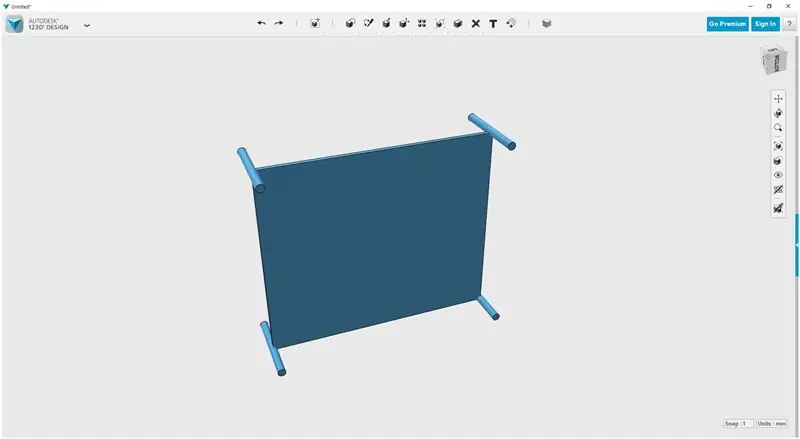
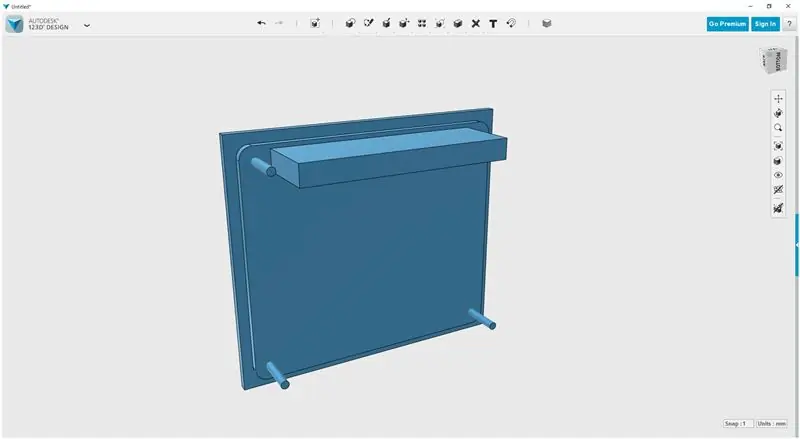
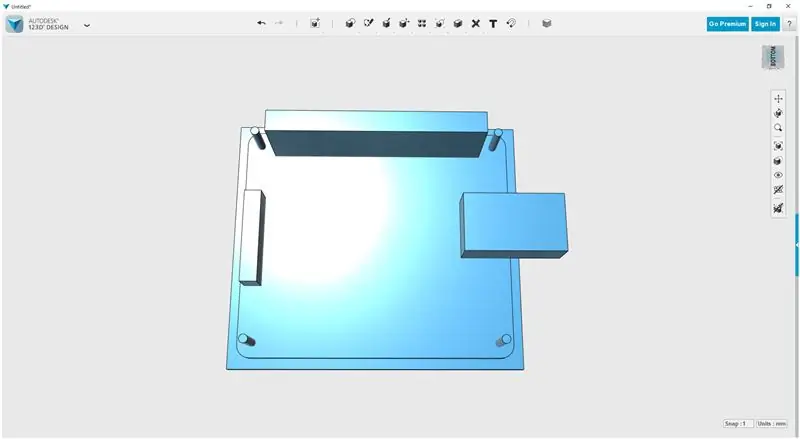
Es izmantošu 123D dizainu, lai modelētu visas 3D izdrukājamās daļas. Ja jums to vēl nav, paņemiet to bez maksas no viņu vietnes https://www.123dapp.com/design. Es mēģināšu izskaidrot savas metodes, bet, ja jums ir jāizlasa pamati, ir daudz pamācību, sāciet.
Pirmā lieta, ko es vienmēr daru, ir atrast piemērotu atskaites punktu, punktu, no kura tiek veikti visi pārējie mērījumi, un šī projekta sākumpunktu. Šajā gadījumā, kad mēs izmantojam Raspberry Pi modeli A+, esmu izvēlējies četrus M2.5 stiprinājuma caurumus, kas ir mans pirmais atskaites punkts; atskaites punkts.
Es izmērīju attālumu starp montāžas caurumiem un no šiem mērījumiem izveidoju taisnstūri 123D dizainā. Katrā taisnstūra stūrī es ievietoju 1,25 rādiusa cilindru. Tagad mums ir atskaites punkts, no kura mums jāstrādā.
Tālāk izmēriet modeļa A+ plāksnes izmērus un izveidojiet taisnstūri tā attēlošanai. Izmantojot fiksācijas rīku, jūs varat saskaņot PCB formu ar montāžas atveru atsauces taisnstūri. No turienes apiet RPI un izmēriet visas galvenās sastāvdaļas, pievienojot tās modelim. Es pievienoju elektrotīklu un iekļāvu WiFi dongle kā daļu no modeļa A+.
Atkārtojiet šo procesu katram elektroniskajam komponentam, līdz esat tos visus modelējis 123D dizainā.
Es veicu aptuvenu maketu par to, kur es vēlējos, lai visi komponenti būtu kamerā.
4. solis: lietas izveidošana | LCD
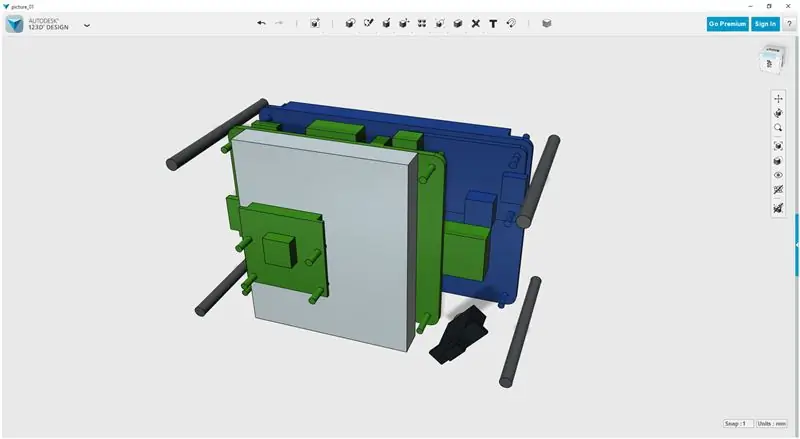
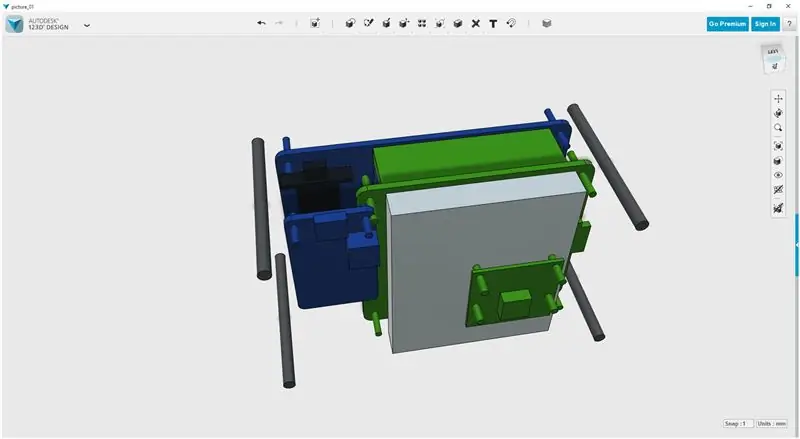

Pirmkārt, lai padarītu lietas nedaudz vieglākas, esmu piešķīris katrai sastāvdaļai krāsu, izmantojot materiālos rīkus. Spēlējiet ar izkārtojumu, novietojot katru komponentu vēlamajā virzienā. Es pievienoju četrus pīlārus, lai attēlotu vietu, kur vēlējos ietīt skrūves.
Mehāniskā skulptūra
Es izmantoju kvadrātveida cietvielu 123D dizainā, lai veidotu LCD korpusu. Novietojiet vienkāršu 20x20x20 cietvielu uz LCD modeļa virsmas. Izmantojot vilkšanas funkciju, pārvietojiet malas, lai aptvertu LCD PCB, LCD, LCD pogas un četras ierosinātās korpusa skrūves.
Izveidojiet LCD kopiju un pagaidām pārvietojiet to prom no montāžas.
Ar atlikušo LCD palieliniet LCD un pogu garumu, lai tās izvirzītos cauri cietajai daļai. Lai to izdarītu, varat izmantot rīku Pull.
Tagad, izmantojot atņemšanas rīku, atņemiet LCD no tikko izveidotās cietās vielas. Tam vajadzētu atstāt LCD ievilkumu cietajā daļā un atstāt šķirtni LCD un pogām.
Pārvietojiet kopēto LCD atpakaļ vietā.
Jūs varat nedaudz pārvietot jauno masīvu prom no montāžas, lai jūs varētu iegūt labāku izskatu. Es pievienoju 1 mm x 1 mm grēdu ap LCD izgriezuma iekšpusi, kas neļaus LCD izkrist.
Papildu statīva stiprinājums
Man ir rezerves 1/4-20 UNC misiņa ieliktnis, kas klauvē no cita projekta. Vienkārši gadās, ka tas ir pareizais vītne standarta statīva stiprinājumiem. Redzot lielisku iespēju, es sadaļā pievienoju misiņa ieliktni kameras pamatnē.
5. solis: nākamais līmenis
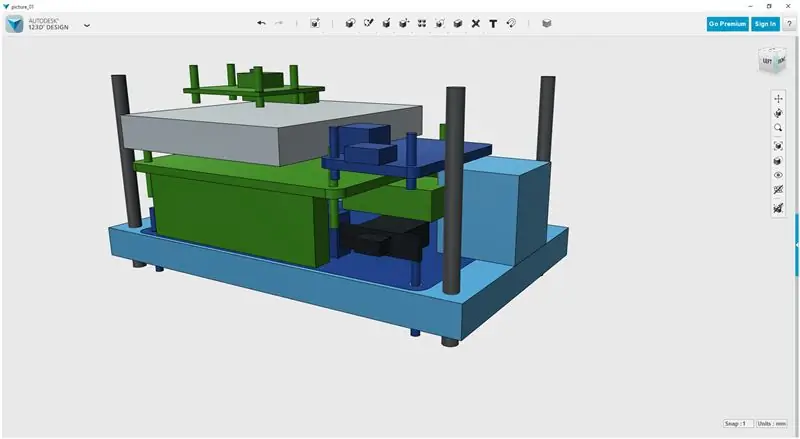
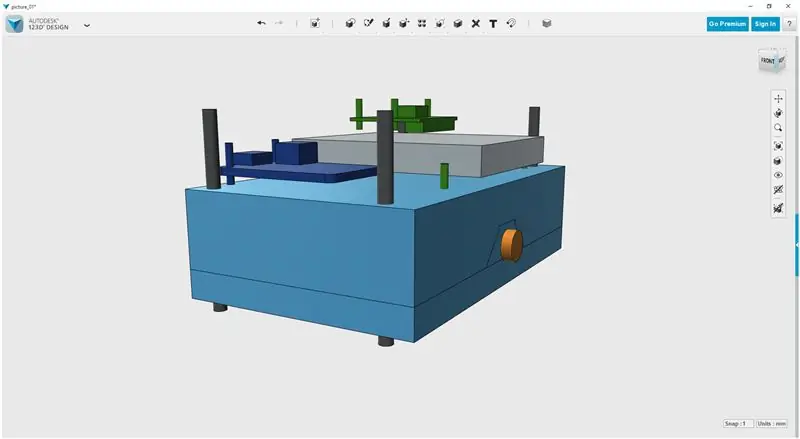
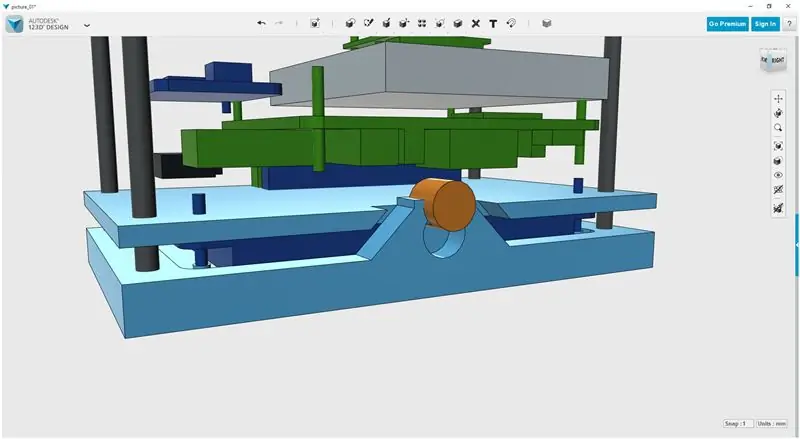
Izmantojot to pašu metodi, lai pielāgotu pamata 20x20x20 cietvielu, mēs varam izveidot nākamo slāni.
PCB tiek turēti spraugās slāņos, tāpēc nav vajadzīgas nekādas skrūves, izņemot četras korpusa skrūves.
Ir arī tikai divi kabeļu pāri, tāpēc sistēma ir ļoti vienkārša un lieliska darbam. Jums vienkārši jāpavada laiks, lai atbrīvotu vietu visām sastāvdaļām un pārbaudītu PCB biezumu.
6. solis: ķirurģija
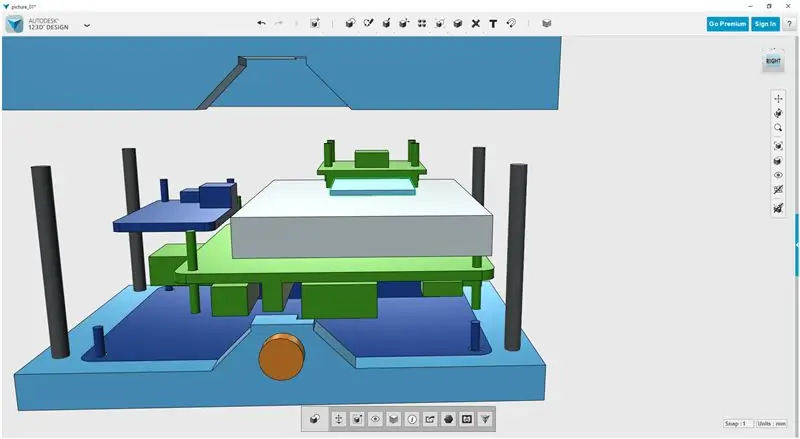
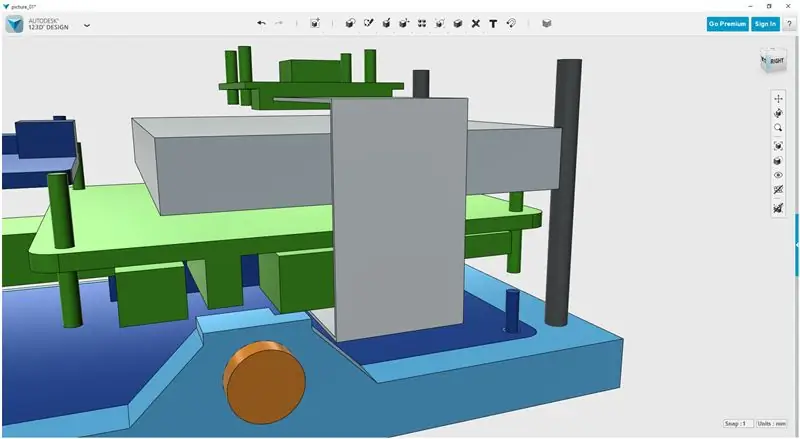
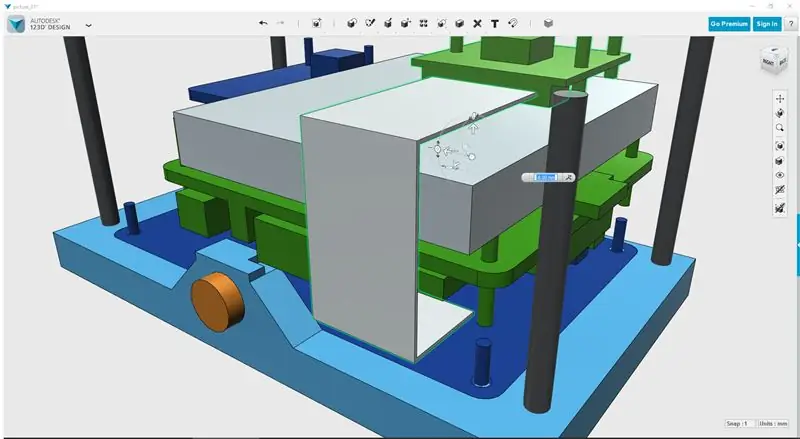
Atcerieties izveidot kanālu kameras FFC.
Es devos ar 1 mm biezu un 1 mm katrā pusē.
7. solis: vairāk slāņu
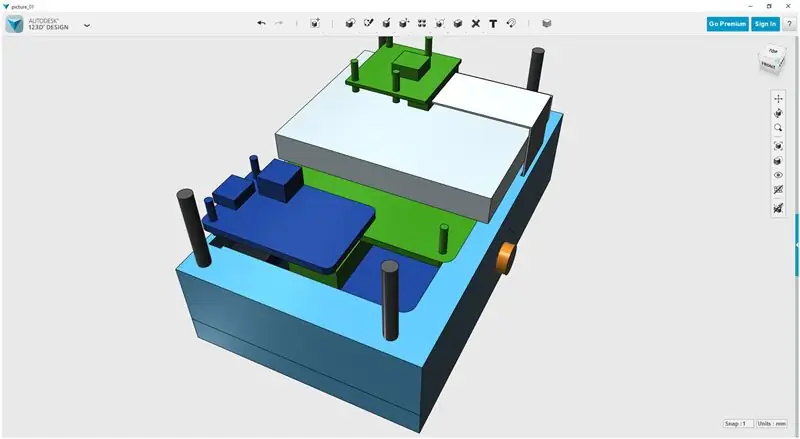
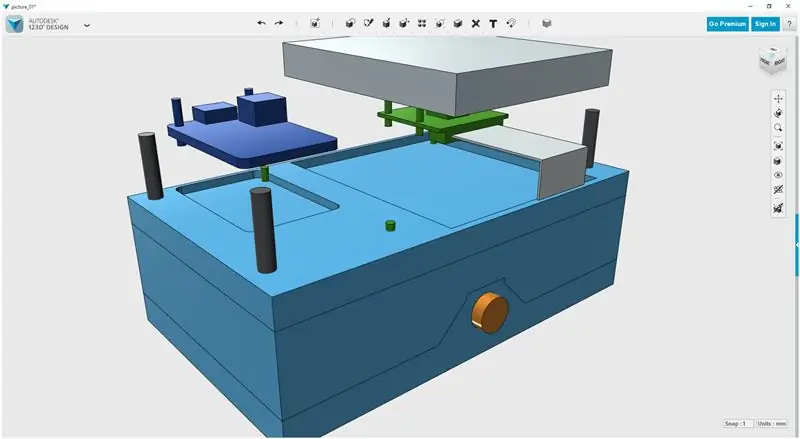
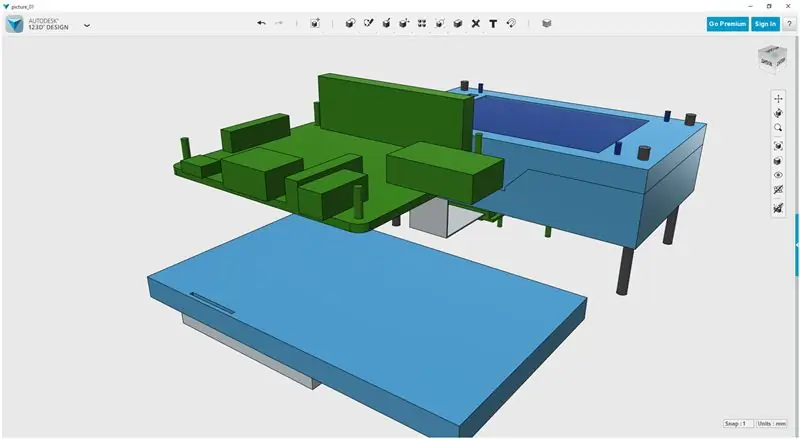
Turpiniet veidot korpusu, lai iekļautu visas sastāvdaļas. Neaizmirstiet atstāt vietu komponentiem virs slāņiem, kā arī zem tiem.
8. solis: priekšpuse
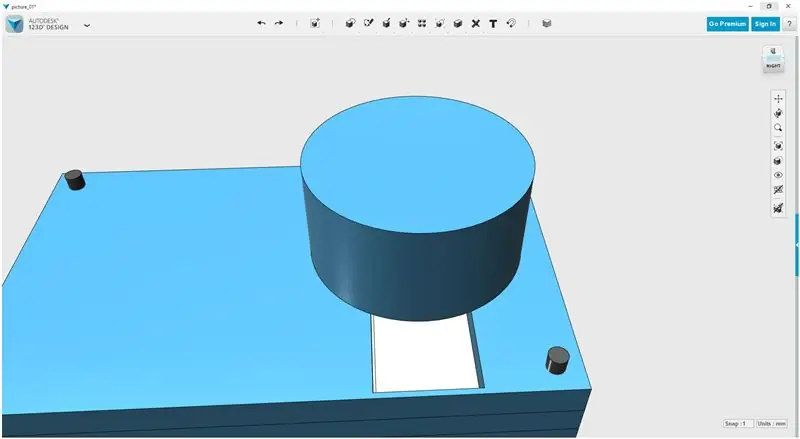
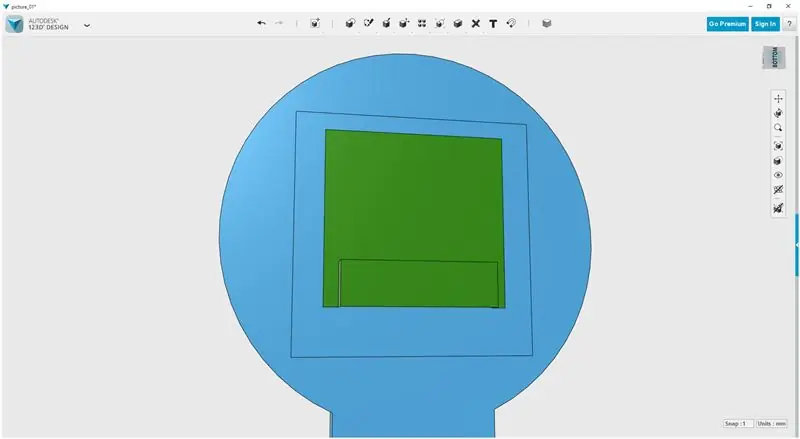
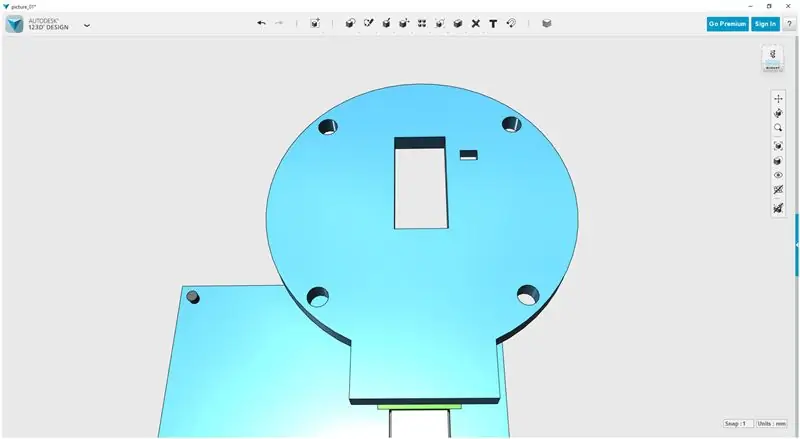
Kameras priekšpuse ir atvērta kādai mākslinieciskai interpretācijai, kādai vajadzētu izskatīties kamerai. Es gribēju, lai objektīva vāciņš būtu noņemams, tāpēc vienā no slāņiem ievietoju četrus M3 pusuzgriežņus un atstāju vietu dažām atbilstošām M3 skrūvēm, lai turētu objektīva vāciņu.
Pēdējais pieskāriens bija attēla nosaukuma pievienošana priekšpusē un kameru stūru noapaļošana.
9. solis: pēdējie pieskārieni
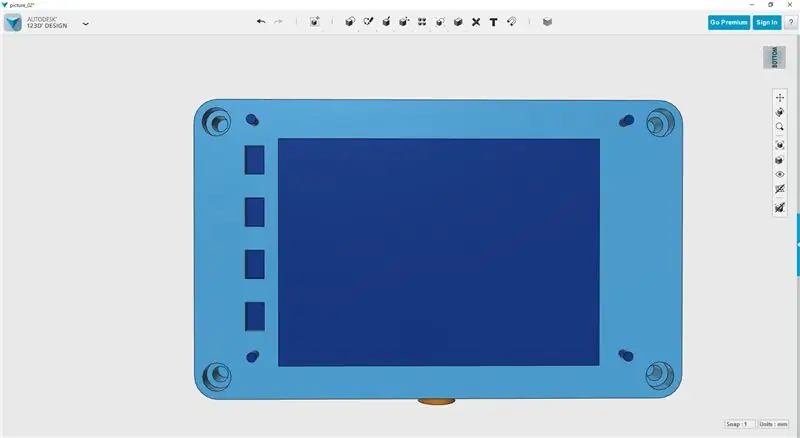
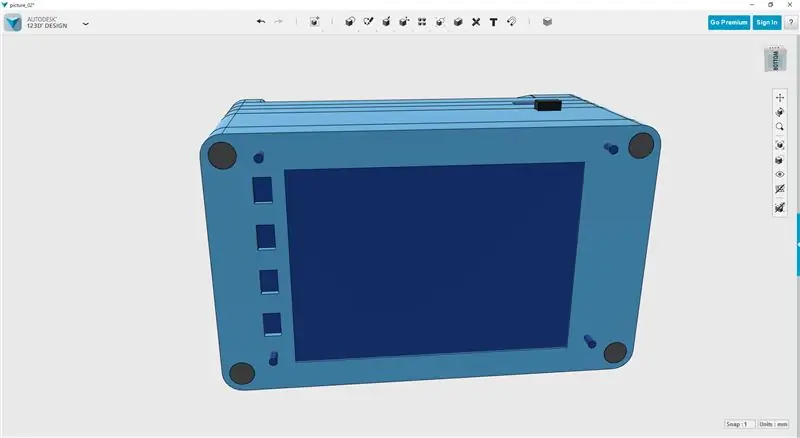
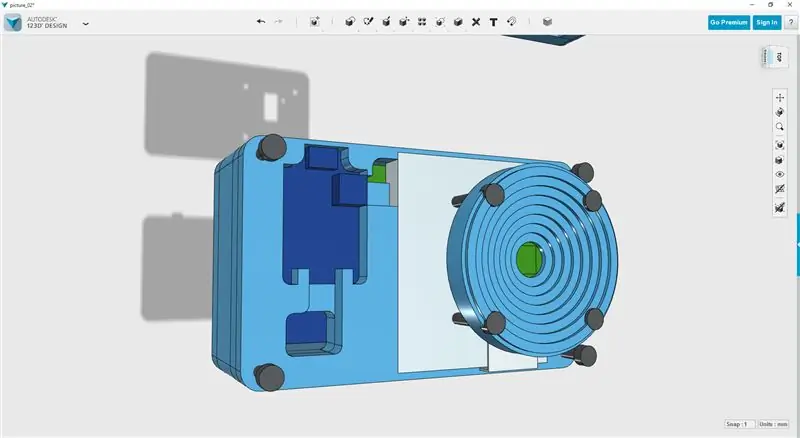
Esmu izmantojis nelielu cilindru, lai izveidotu nelielu atveri pirkstiem, lai ievietotu un izņemtu MicroSD karti no modeļa A+.
Es sāku veidot caurumus, lai PowerBoost gaismas diodes spīdētu cauri, lai būtu viegli redzēt strāvas un uzlādes statusu, bet pusceļā veicot nepieciešamo darbu, galvenokārt tāpēc, ka man nepatika izslēgtā ideja, es uzsitu uz cita iespēja korpusu drukāt no caurspīdīga materiāla. Tādā veidā es varētu atstāt lietu tādu, kāda tā bija:)
Jāatzīst, ka biju nedaudz iestrēdzis, kā saskrūvēt lietu kopā. Es negribēju, lai aizmugurē no riekstiem izvelkas pavedieni, un man ļoti patika padziļinājuma skrūves izskats priekšpusē. Protams, es gribēju to pašu uz muguras.
Pēc nelielām pārdomām es domāju, kā to risināt …
Ideja radās apgabalā, kuru es aplūkoju, izstrādājot BigBox elektronikas stiprinājumu, kur mēs izmantojam PCB statīvus, lai paceltu Rumba plāksni no printera pamatnes. Es biju redzējis stendus ar iekšējo vītni abos galos un, lai gan es varēju katrā stūrī ievietot stendu un vienkārši ieskrūvēt tos no priekšpuses un aizmugures. Tas nozīmētu, ka nebūs šķebinošu riekstu vai kailu pavedienu!
Dažos iekšējos slāņos es izveidoju sešstūra caurumus, kur es ievietoju 20 mm M3 sieviešu un sieviešu misiņa statīvu. Visbeidzot, es iestatīju korpusa materiālu uz stikla, lai tas būtu caurspīdīgs.
10. solis: Pirmā drukāšana un testēšana
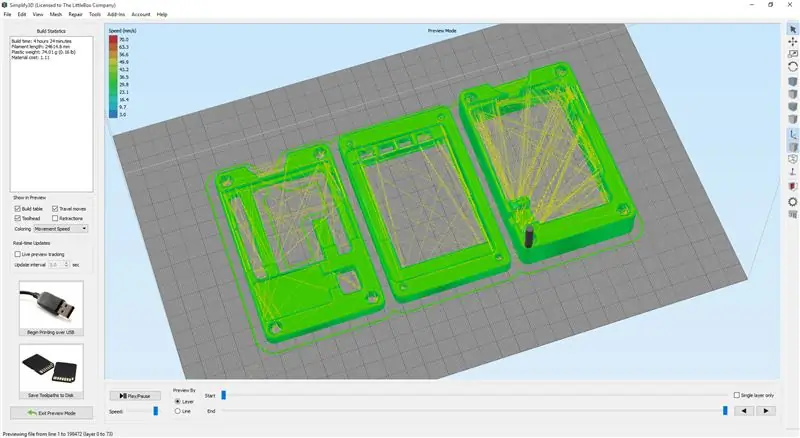

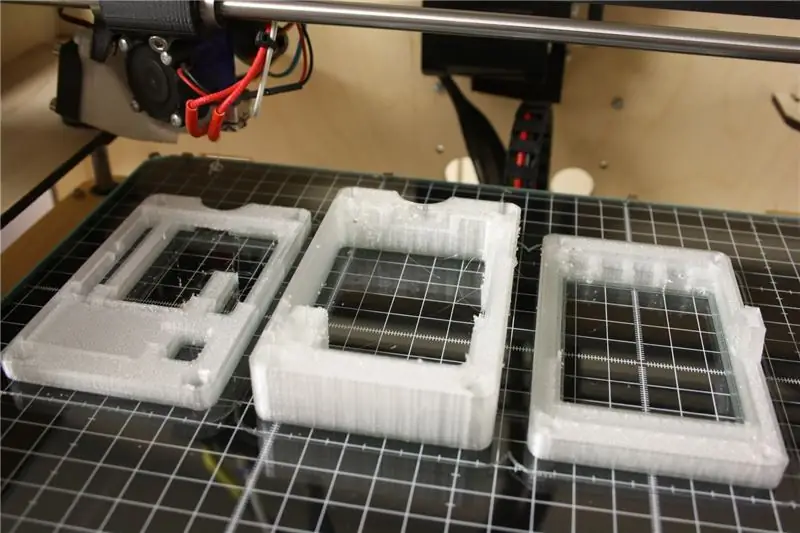
Drukāt
123D Design var eksportēt STL failus lietošanai ar šķēlītēm. Es izmantoju Simplify3D, bet ir daudz citu, tostarp Cura un Repetier.
Kad STL ir eksportēti, mēs varam tos importēt savā griezējā. Sagrieziet failus un ģenerējiet G-kodu drukāšanai. Pirmajai testa drukai esmu izmantojis Natural PLA. Visu detaļu izdrukāšana aizņēma apmēram 10 stundas.
Pārbaudiet piemērotību
Iziet montāžas procesu un pārbaudiet, vai visi caurumi atbilst komponentiem, vai kameras FFC iekļaujas slotā un vai LCD un pogas ir pareizi izlīdzinātas.
Es atklāju, ka statīva stiprinājuma izgriezums nedarbojās ļoti labi, tāpēc nākamajā darbībā mēs to un dažas citas problēmas novērsīsim.
11. solis: labojumi
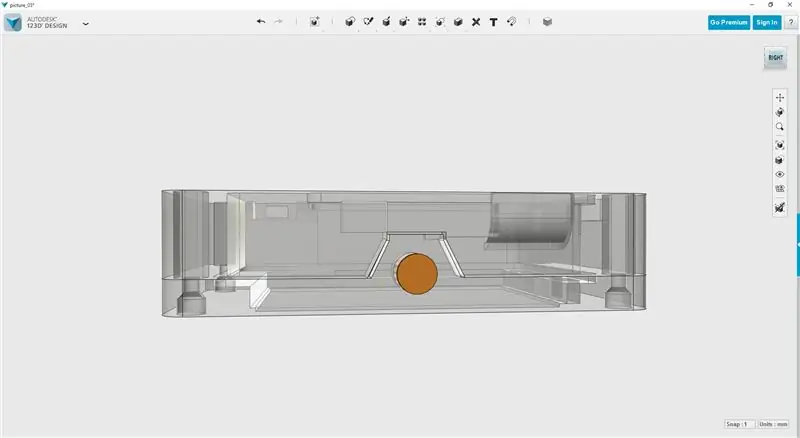
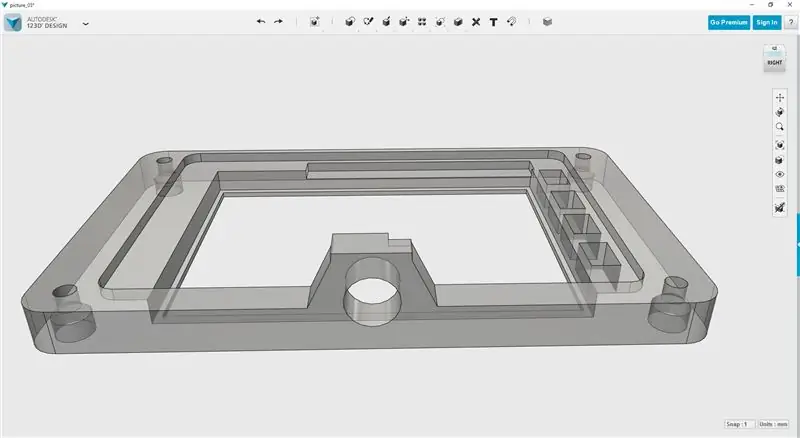

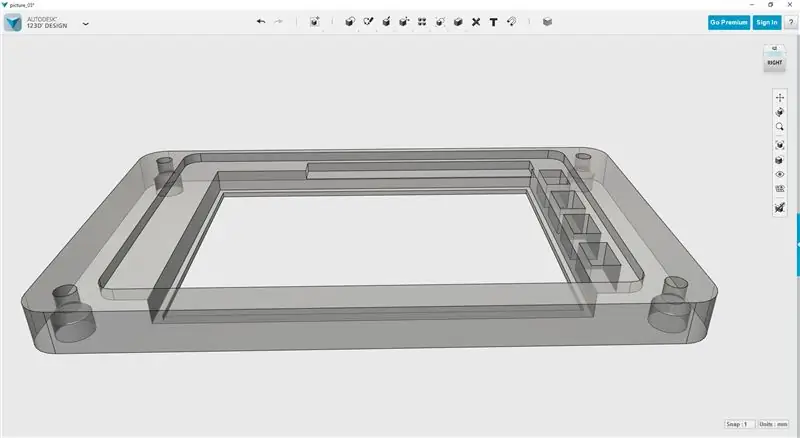
Ir jāmaina misiņa ieliktņa izciļņi LCD slānī. Plāns ir pārvietot to uz lielāko sadaļu piemērotā vietā, kur tas ne ar ko netraucēs.
Pirmais solis ir noņemt veco korpusu. Tas ir vienkāršs nevēlamās sadaļas atņemšanas process.
Pēc tam pārvietojiet modeli no misiņa ieliktņa uz vajadzīgo vietu un izveidojiet jaunu slotu ar atņemšanas rīku.
Man bija nedaudz jāspēlējas ar caurumiem LCD pogām, lai lietas būtu labi izlīdzinātas.
12. solis: galīgā montāža




Es esmu atkārtoti drukājis detaļas caurspīdīgā dabīgā PLA, izņemot priekšējo vāku, kas izgatavots no caurspīdīga sarkana M-ABS, un objektīva pārsegs ir melnā krāsā.
Tagad ir pienācis laiks salikt kameru kopā!
Barošanas kabelim no PowerBoost es saspiedu DuPont sieviešu savienotājus. Es tolaik neuzliku parasto plastmasas korpusu, jo tie ir pārāk gari, lai ietu telpā starp LCD un Raspberry Pi. Pārklājot tos ar termiski sarūkošu garumu, viņi pārtrauks visu, ja vajadzētu nedaudz pārvietoties.
Es atklāju, ka, piešķirot FFC nedaudz līknes, bija daudz vieglāk barot caur spraugām.
Ja vēlaties, varat samazināt akumulatora kabeļa garumu, taču noteikti saglabājiet veco kaptona lenti vai ideālā gadījumā nomainiet to ar jaunu.
Lai pabeigtu kameru, piestipriniet skrūves un misiņa statīvus. Tālāk mēs to ieslēgsim.
13. darbība: ieslēdziet



Ievietojiet MicroSD kartes slotu, nedaudz iedodiet tam sulu, ja uzskatāt, ka akumulatora uzlādes līmenis var būt zems, un, kad esat gatavs, slīdiet uz barošanas slēdža.
Ekrāns dažas sekundes kļūst balts, kamēr sistēma sāk darboties, sāknēšanas secībai vajadzētu parādīties ekrānā diezgan ātri.
Kad tas ir ielādēts, pārvietojieties pa izvēlnēm un iestatiet opciju Uzglabāšana uz DropBox vai jebkurā vietā, kur vēlaties!
Ej nofotografē
Jūs varat izslēgt kameru, izejot no programmatūras (izmantojot iestatījumu izvēlni), pēc tam nospiediet LCD barošanas pogu. Visbeidzot, kad LCD ekrānā parādās strāvas padeves pārtraukums, jūs varat nogalināt strāvu, izmantojot slīdni. Alternatīvi, atrodoties programmatūrā, nospiediet LCD barošanas pogu un pagaidiet, līdz kameras ekrāns nereaģē. Dodiet tai dažas sekundes ilgāku laiku un pēc tam izslēdziet strāvu, izmantojot slīdni.
14. darbība. Montāža pie statīva un attēlu paraugi




Noņemiet statīva noņemamo statīva kronšteinu, pieskrūvējiet to pie attēla kameras pamatnes un uzlieciet uz statīva.
Izbaudi:)


Otrā balva Raspberry Pi konkursā
Ieteicams:
3D drukāta LED garastāvokļa lampa: 15 soļi (ar attēliem)

3D drukāta LED garastāvokļa lampa: Man vienmēr ir bijusi šī aizraušanās ar lampām, tāpēc spēja apvienot 3D drukāšanu un Arduino ar gaismas diodēm bija kaut kas, kas man bija jāturpina. Koncepcija ir ļoti vienkārša, un rezultāts ir viens no visvairāk apmierinošajiem vizuālajiem pieredzi, ko varat izmantot
Moslty 3D drukāta robotu roka, kas atdarina leļļu kontrolieri: 11 soļi (ar attēliem)

Moslty 3D drukāta robotu roka, kas atdarina leļļu kontrolieri: Es esmu mašīnbūves students no Indijas, un tas ir mans Undergrad grāda projekts. Šis projekts ir vērsts uz zemu izmaksu robotu rokas izstrādi, kas lielākoties ir iespiesta 3D formātā, un tai ir 5 DOF ar 2 pirkstiem satvērējs. Robotu roka tiek kontrolēta ar
Tiny LED mirgo Attēls: 6 soļi

Tiny LED mirgo Attēls: Jūs varat viegli mirgot ar arduino vai 555 taimeri. Bet jūs varat izveidot mirgojošu ķēdi bez šādiem IC. Šī ir vienkārša mirgojoša figūra, kas izgatavota no atsevišķām detaļām
Raspberry Pi 4B 3D drukātā tablete: 8 soļi (ar attēliem)

Raspberry Pi 4B 3D drukātā planšetdators: Projekta koncepcija ir izstrādāt 3D izdrukājamu, Raspberry Pi balstītu planšetdatoru. Visām detaļām (sastāvdaļām) jābūt viegli pieejamām un viegli pieejamām. Tam jābūt akumulatoram, un tam jābūt galvenajam enerģijas avotam (tas nozīmē, ka tas tiks uzlādēts
RGB LED izcelta plastmasas kodināšana/iegravēts attēls ar rāmi: 5 soļi

RGB LED izcelta plastmasas kodināšana/iegravēts attēls ar rāmi: Sveiki, tas ir pamācošs izklāsts, kā es uz skaidras plastmasas plāksnes uzliku kanji kodināšanu, pēc tam rāmī ierindoju RGB vadīto ķēdi, lai izceltu iegravētās/iegravētās rakstzīmes. Esmu pārliecināts, ka esmu redzējis šo vispārīgo ideju kaut kur lietotu (
